Spis treści

Att uppgradera din macOS-skiva kan låsa upp en värld av fördelar, från ökad hastighet och lagring till tillgång till de senaste macOS-funktionerna. Oavsett om du vill öka lagringskapaciteten eller se till att din Mac kan köra nyare appar är ofta det bästa tillvägagångssättet.
Det är viktigt att skydda din viktiga information innan du börjar. För att förhindra dataförlust under uppgraderingen måste du göra en säkerhetskopia av allt på din befintliga macOS-skiva. Du kan använda Time Machine eller annan pålitlig säkerhetskopieringsteknik för att skydda dina filer.
Redo att börja? Följ den här omfattande guiden för en smidig och framgångsrik macOS-diskuppgradering.
Förbered alla nödvändigheter för macOS-diskuppgradering.
Samla dessa väsentliga saker innan du uppgraderar din macOS-skiva för att säkerställa en smidig och framgångsrik process. Den här checklistan hjälper dig att förhindra avbrott och skydda dina data under uppgraderingen.
| 1️⃣En ny hårddisk eller SSD | Kontrollera vilken typ av disk din Mac använder för närvarande, oavsett om det är hårddisk eller SSD. För att göra detta, besök Apple-menyn > Om den här Macen > Systemrapport och granska avsnittet Lagring. En större enhet rymmer fler filer och möjliggör framtida macOS-uppdateringar och applikationer utan utrymmesbegränsningar. |
| 2️⃣Ett externt USB-hölje | Ett USB-hölje låter dig ansluta din nya skiva till din Mac externt, vilket gör den nödvändig för att överföra data från din gamla skiva. Denna tillfälliga installation låter dig också testa och formatera den nya enheten innan den interna installationen. |
| 3️⃣En skruvmejselsats | För att säkert kunna öppna din Mac behöver du rätt uppsättning skruvmejslar. De flesta Mac-modeller behöver en P5 Pentalobe och en T5 Torx-skruvmejsel. Vi kommer att använda detta för att förhindra problem under demontering. |
| 4️⃣Pålitlig macOS diskkloningsprogramvara | Pålitlig kloningsprogramvara är avgörande för en framgångsrik dataöverföring. Vi föreslår EaseUS Partition Master för Mac eftersom det ger en användarvänlig skivkloningsfunktion som låter dig enkelt duplicera din nuvarande macOS-skiva till din nya enhet. |
| 5️⃣Ladda din Mac med full strömförsörjning | Uppgraderingsprocessen kan ta lång tid, så se till att din Mac är fulladdad eller ansluten till en strömkälla innan du börjar. |
| 6️⃣Databackup | Säkerhetskopiera dina data innan du startar uppgraderingen. Denna säkerhetsåtgärd kommer att skydda dina filer om något går fel under skivbytet. Skapa en fullständig säkerhetskopia med ett pålitligt verktyg för säkerhetskopiering. |
Dessa förberedelser kommer att effektivisera din macOS-skivuppgradering, säkerställa en smidigare övergång och skydda dina data. När allt är klart kan du starta uppgraderingsprocessen!
Anslut ny hårddisk/SSD till Mac och formatera den till APFS
För att påbörja macOS-uppgraderingen, anslut din nya hårddisk eller SSD till din Mac med USB-höljet. Efter anslutning bör du formatera skivan till APFS (Apple File System). Det här formatet är designat för macOS och fungerar bättre, särskilt med SSD. Följ dessa enkla steg för att formatera din nya skiva:
- Sätt in den nya hårddisken eller SSD:n i USB-höljet och anslut den till din Macs USB-port.
- Öppna Skivverktyg och gå till Finder > Program > Verktyg.
- I Disk Utility, under avsnittet "Extern", leta reda på din nya hårddisk eller SSD på vänster sidofält.
- Klicka på den nya skivan och välj sedan Radera från toppmenyn.
- I popup-fönstret ställer du in Format till APFS och väljer ett namn för disken.
- Bekräfta åtgärden genom att klicka på Radera för att börja formateringen.

- När formateringsprocessen är klar kommer skivan att visas som APFS-formaterad i Skivverktyg.
Efter att ha formaterat den till APFS är din nya skiva klar för macOS-installation. Följ guiden för en lyckad uppgradering!
Klona macOS-disken till ny hårddisk/SSD
EaseUS Partition Master för Mac , med sin Clone-funktion, gör det enkelt att klona din macOS-skiva till en ny hårddisk eller SSD. Det här programmet gör att du enkelt kan klona din macOS-CD till en ny enhet, vilket sparar tid och säkerställer att alla data och inställningar överförs.
Istället för att avbryta kloningsprocessen, låt den avslutas för att undvika att förlora data eller ha problem. Följ noga guiden nedan för att säkerställa en smidig överföring:
Steg 1. Installera och anslut en annan ny disk till Mac-datorn, kör EaseUS Partition Master för Mac och klicka sedan på "Klona" under avsnittet Förmåga. Klicka på ikonen "+" för att bläddra och lokalisera macOS-disken och rikta in dig på den nya disken.
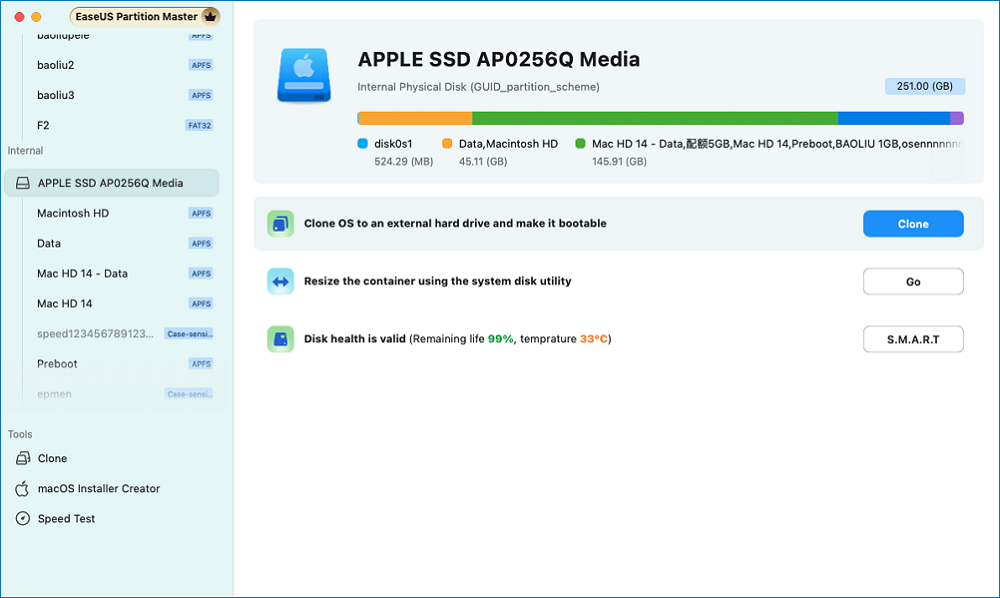
Steg 2. Välj källan och målskivan och klicka på "Välj" för att bekräfta.
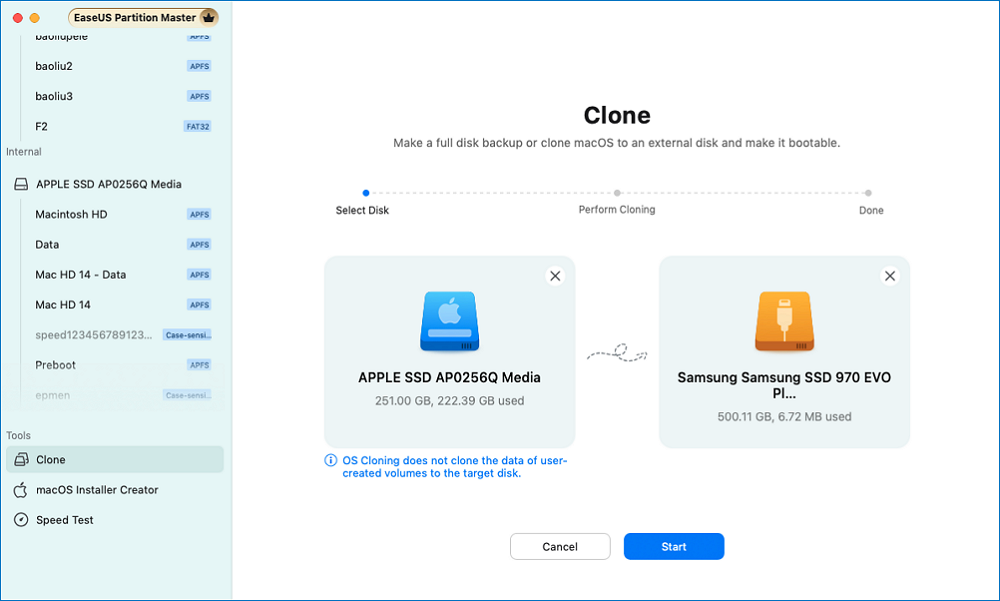
Steg 3. Bekräfta om du har valt rätt macOS OS-disk och den nya måldisken som du vill klona och uppgradera macOS-disken till. Klicka sedan på "Start" och klicka på "Ja" för att bekräfta om EaseUS Partition Master för Mac ber dig att bekräfta åtgärden.
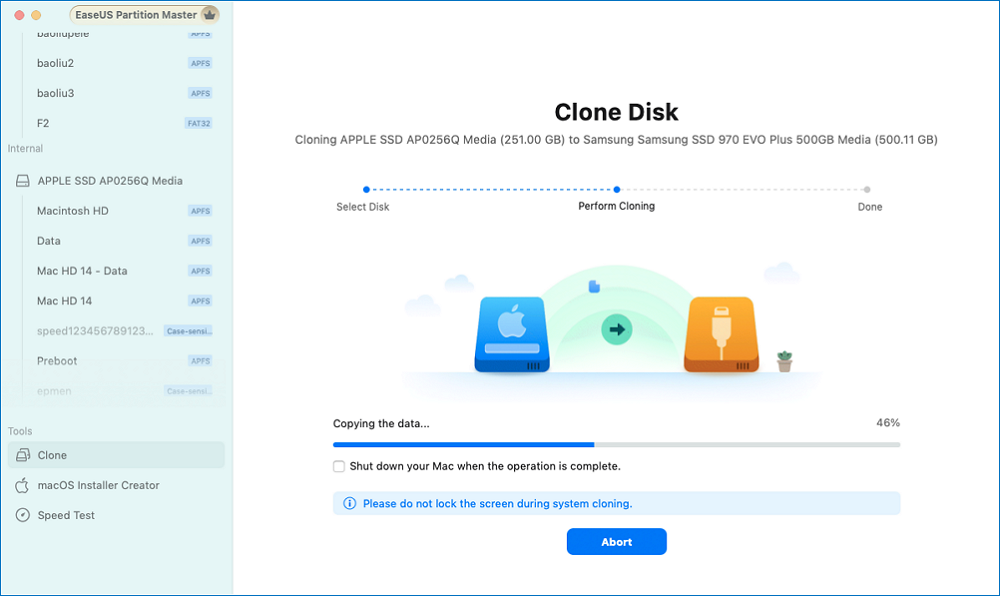
Steg 4. Vänta tålmodigt och låt EaseUS Partition Master för Mac slutföra kloningen av den gamla macOS-disken till den nya måldisken.
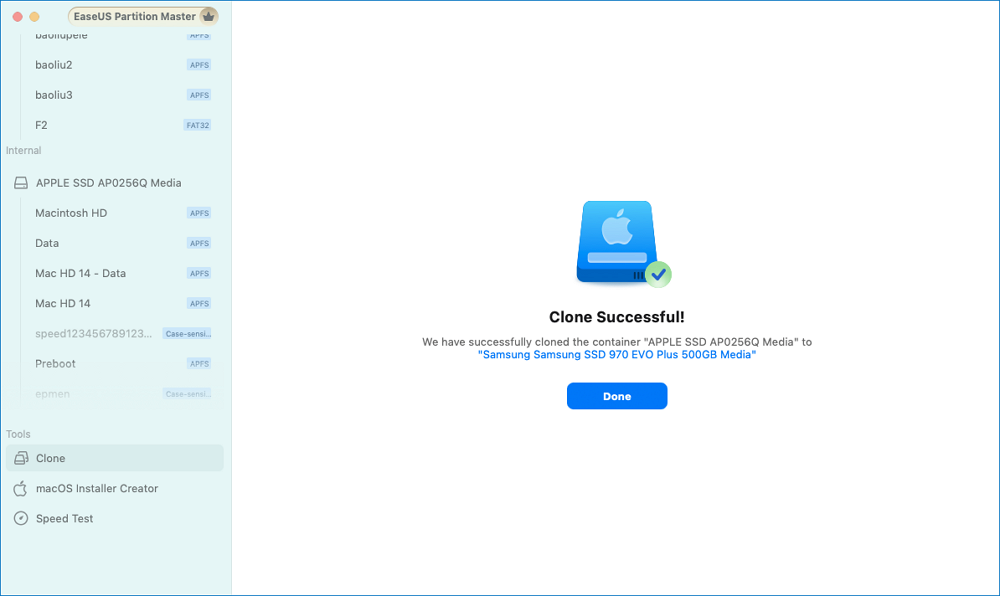
Med EaseUS Partition Master och dess pålitliga kloningsfunktion kan du enkelt uppgradera din macOS-skiva och snabbt komma igång med din nya enhet! Om du gillar den här kloningsfunktionen, dela den här guiden online för att hjälpa fler Mac-ägare att enkelt uppgradera sin macOS-disk:
Öppna Mac och installera en ny hårddisk eller SSD på datorn
När du har klonat macOS på din nya hårddisk eller SSD är nästa steg att installera den direkt på din Mac. Dessa steg hjälper dig att säkert öppna din Mac och byta ut den gamla skivan mot den nya du förberett.
Ta dig tid med varje steg i den här guiden för att förhindra skador på din enhet. Instruktionerna är enkla för alla, oavsett erfarenhetsnivå.
- Stäng av din Mac.
- Ta bort skruvarna på bakpanelen med en P5 Pentalobe och T5 Torx-skruvmejsel och lyft försiktigt av bakstycket.
- Hitta den aktuella hårddisken eller SSD:n, vanligtvis hållen på plats med skruvar. Skruva försiktigt loss dem och koppla sedan bort enheten.
- Placera den nya skivan i samma kortplats och anslut den. Fäst den med skruvar och se till att den är perfekt placerad.
- Sätt tillbaka bakstycket och dra åt skruvarna efter att skivan har placerats korrekt.

Sätt ihop din Mac och slå på den för att njuta av din förbättrade skiva! Slutför installationen med hjälp av de återstående stegen i den här guiden.
Stäng Mac-dator och rengör gammal Mac-disk för ny användning
Nu när din nya hårddisk eller SSD är installerad är det dags att stänga av din Mac och förbereda den gamla hårddisken för framtida användning. Följ dessa steg för att avsluta uppgraderingsprocessen smidigt.
Steg 1. Stäng och starta om din Mac
- Sätt tillbaka bakstycket och fäst det med skruvar, se till att det är ordentligt stängt.

- Slå på din Mac och låt den starta upp i macOS från den nyinstallerade disken. Bekräfta att allt fungerar korrekt och kontrollera dina filer och applikationer.
Steg 2. Förbered den gamla disken för ny användning
- Placera den gamla macOS-disken i USB-höljet och anslut den till din Mac.
- Öppna Skivverktyg genom att gå till Finder > Program > Verktyg > Skivverktyg.
- Radera den gamla disken: i Diskverktyget, välj den gamla disken från sidofältet under avsnittet "Extern".
- Klicka på Erase, ställ in formatet till APFS eller Mac OS Extended (Journaled) (baserat på avsedd användning) och ge det ett nytt namn.
- Bekräfta genom att klicka på Radera för att torka disken och göra den redo för lagring eller något annat ändamål.

Dessa steg kommer att uppgradera din MacOS-skiva och förbereda den gamla enheten för nya ändamål. Med din uppgraderade Mac får du mer lagringsutrymme och snabbare! Det är hela processen för att uppgradera macOS-diskenheten på egen hand. Om du gillar den här guiden, dela den online för att hjälpa fler Mac-ägare att uppgradera sina hårddiskar som en expert på enkla klick:
Slutsats
Din macOS CD kan enkelt uppgraderas. De grundliga instruktionerna ovan hjälper dig att enkelt och säkert navigera i proceduren. Nya hårddiskar och SSD:er kan utöka Mac-prestanda, lagring och funktionalitet.
För att sammanfatta, säkerhetskopiera dina viktiga filer innan du uppgraderar din macOS-skiva, och se till att den nya hårddisken eller SSD-enheten har mer lagringskapacitet än din nuvarande skiva och är kompatibel med din Mac-modell.
Använd pålitlig programvara som EaseUS Partition Master för Mac för att snabbt klona ditt macOS till den nya enheten. Fortsätt långsamt med kloning och installation. Undvik avbrott för att spara data. Följ uppgraderingsinstruktionerna i varje steg för en smidig överföring. Kontrollera att din Mac startar från den nya skivan och att alla appar och data är intakta efter installationen.
Med hjälp av dessa tips kan du uppgradera din macOS-skiva och öka din Macs prestanda och kapacitet. Nu när du har färdigheterna att slutföra denna procedur, börja din uppgraderingsresa!
Vanliga frågor om macOS-diskuppgradering
1. När ska jag byta min Mac-disk?
Mac-skivan ersätts för prestanda och lagring. Viktiga uppgraderingsindikatorer: Om du ofta får varningar om lågt skivutrymme är ditt lagringsutrymme lågt. Uppgradera till en större hårddisk eller SSD för att fixa detta.
- Långsamma Mac-system signalerar ofta föråldrade skivor. Att flytta till en SSD kan snabba upp starttiderna och förbättra responsen.
- En felaktig hårddisk kan orsaka frekventa krascher eller oväntat beteende. Att byta ut det skyddar data och återställer tillförlitligheten.
Innan du uppgraderar ditt operativsystem, se till att din skiva matchar kraven. Detta kan förbättra prestandan, och genom att öka din skivkapacitet kan du lagra fler stora filer. Dessa variabler hjälper dig att bestämma när du ska byta ut din Mac-skiva.
2. Hur laddar man ner macOS Sonoma?
Så här kan du ladda ner macOS Sonoma:
- Se till att macOS Sonoma är kompatibel med din Mac.
- För att skydda känsliga filer, använd en tidsmaskin eller annan säkerhetskopieringsteknik.
- Välj App Store genom att klicka på Apple-menyn i det övre vänstra hörnet.
- I sökfältet skriver du "macOS Sonoma" och trycker på Enter.
- Klicka på ikonen Ladda ner.
- Dubbelklicka på installationsprogrammet i mappen Applications och följ instruktionerna.
- Justera dina inställningar efter att ha tillåtit din Mac att starta om för att slutföra installationen flera gånger.
Genom att följa dessa instruktioner kan du snabbt ladda ner och installera macOS Sonoma på din Mac. Njut av de nya funktionerna!
3. Kan en Mac HDD ändras med en SSD?
Ja, en Mac HDD kan ändras med en SSD. Att byta från en HD till en SSD kommer att förbättra din Macs hastighet och ge dig snabbare programladdning och uppstartstider. Innan du startar uppgraderingen, se till att din Mac-modell är kompatibel.
Powiązane artykuły

